在vscode上快速打开php文件(小白手把手教小白,超级详细)
第一次写博客,如有不足,欢迎指正很多小白在第一次使用vscode时总会遇到像这样那的问题,下面我以在vscode中打开php文件为例,跟大家演示一下我是怎么操作的准备工作:先下载小皮面板,记住下载路径,在其中打开Apache和MySQL,然后我们步入正题1.首先打开vscode,在其中打开小皮面板所在文件夹,在WWW文件里随便建一个php类型的文件,简单编辑一下2.点击扩展,搜索openphp,找
·
第一次写博客,如有不足,欢迎指正
在vscode中打开php文件如下:
准备工作:先下载小皮面板,记住下载路径,在其中打开Apache和MySQL,然后我们步入正题
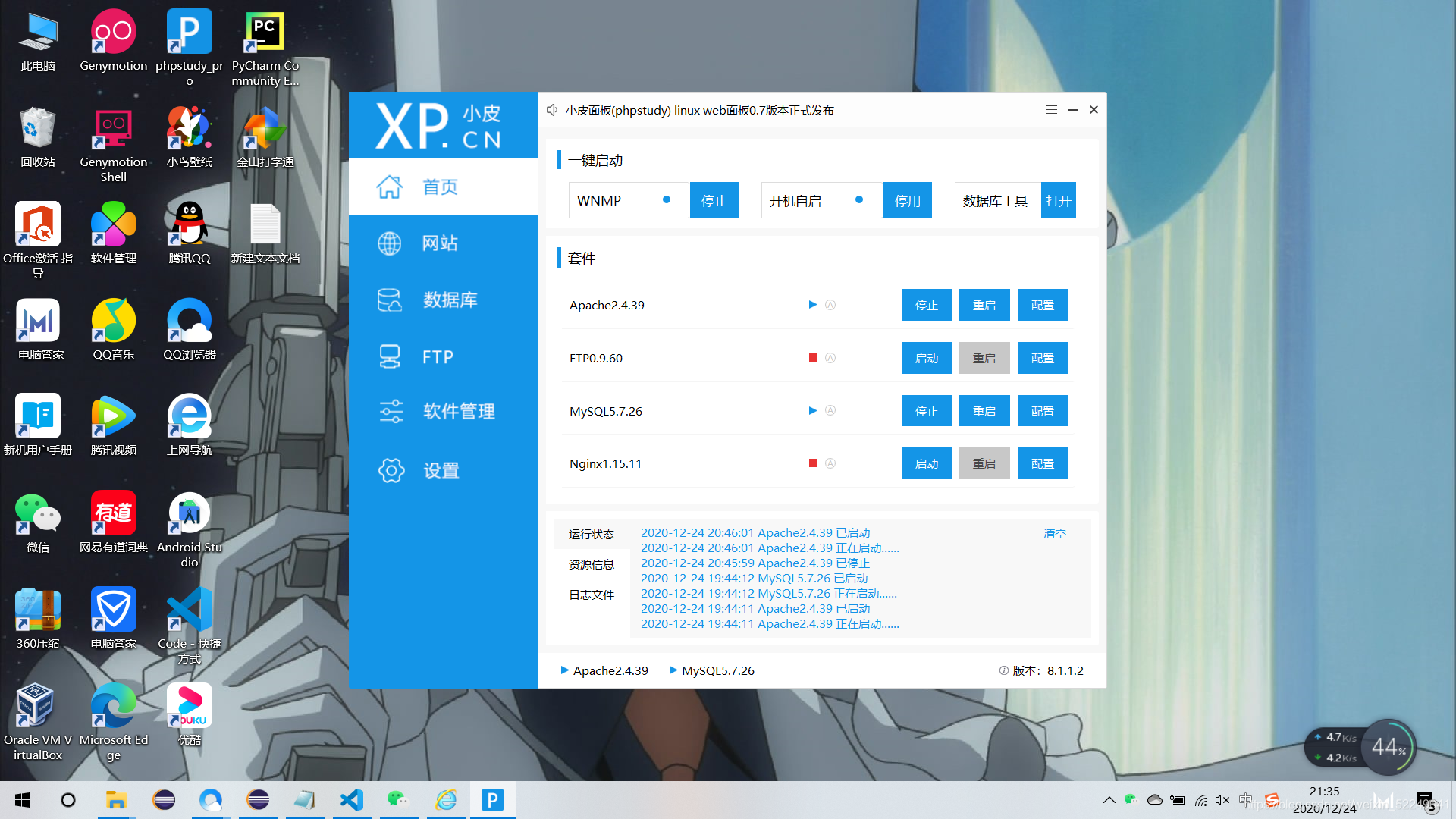
1.首先打开vscode,在其中打开小皮面板所在文件夹,在WWW文件里随便建一个php类型的文件,简单编辑一下
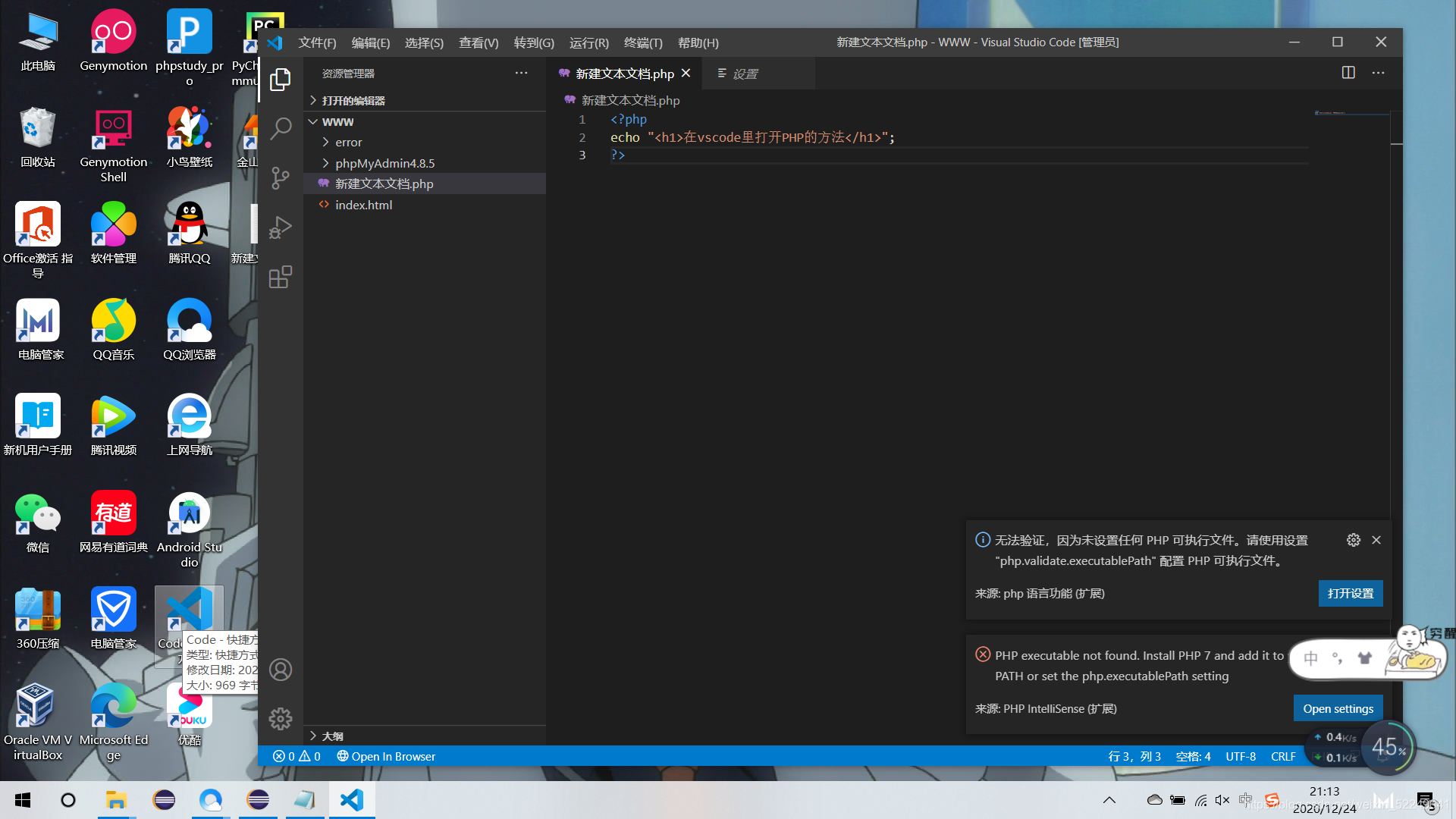
2.点击扩展,搜索open php,找到如图插件下载
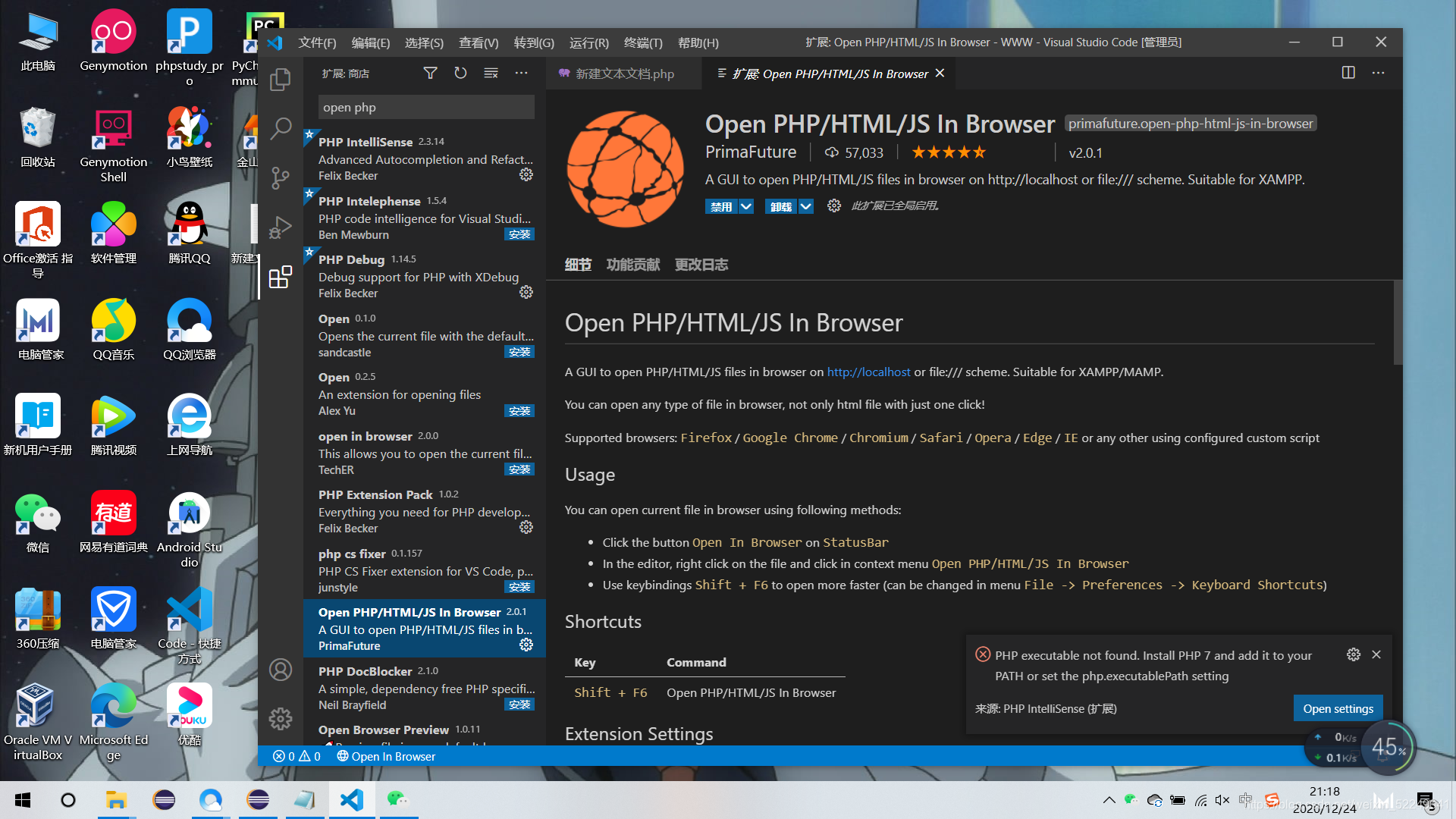
3.下载之后可还没完哦,关键的步骤来了,找到设置,如图找到刚才下载的插件名称,将根目录的路径设置成小皮面板/WWW所在路径
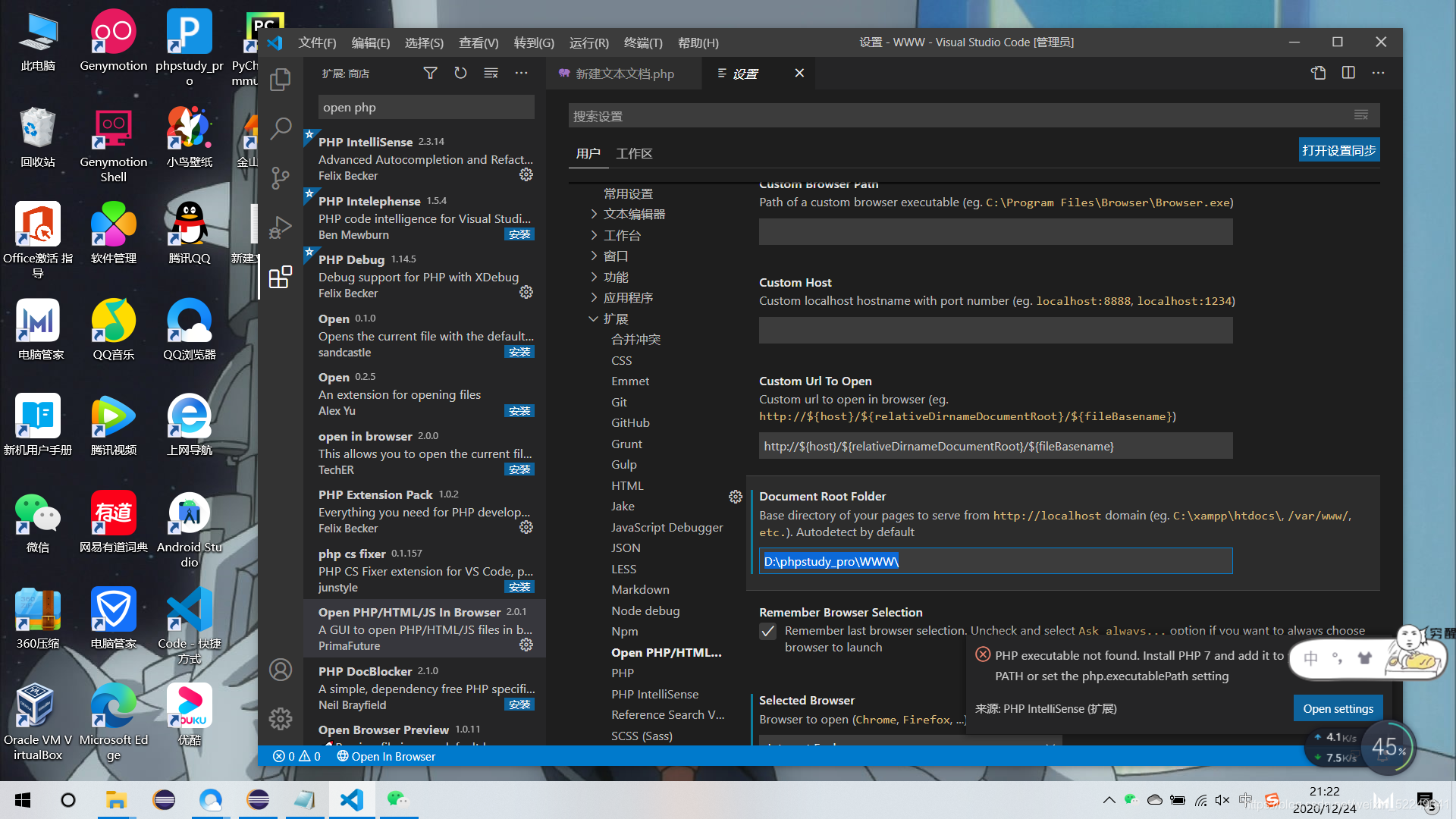
4,回到代码编辑页面,右键会看到新增一个功能键,打开它。第一次打开会提醒你想用什么浏览器打开,这个看你喜好了
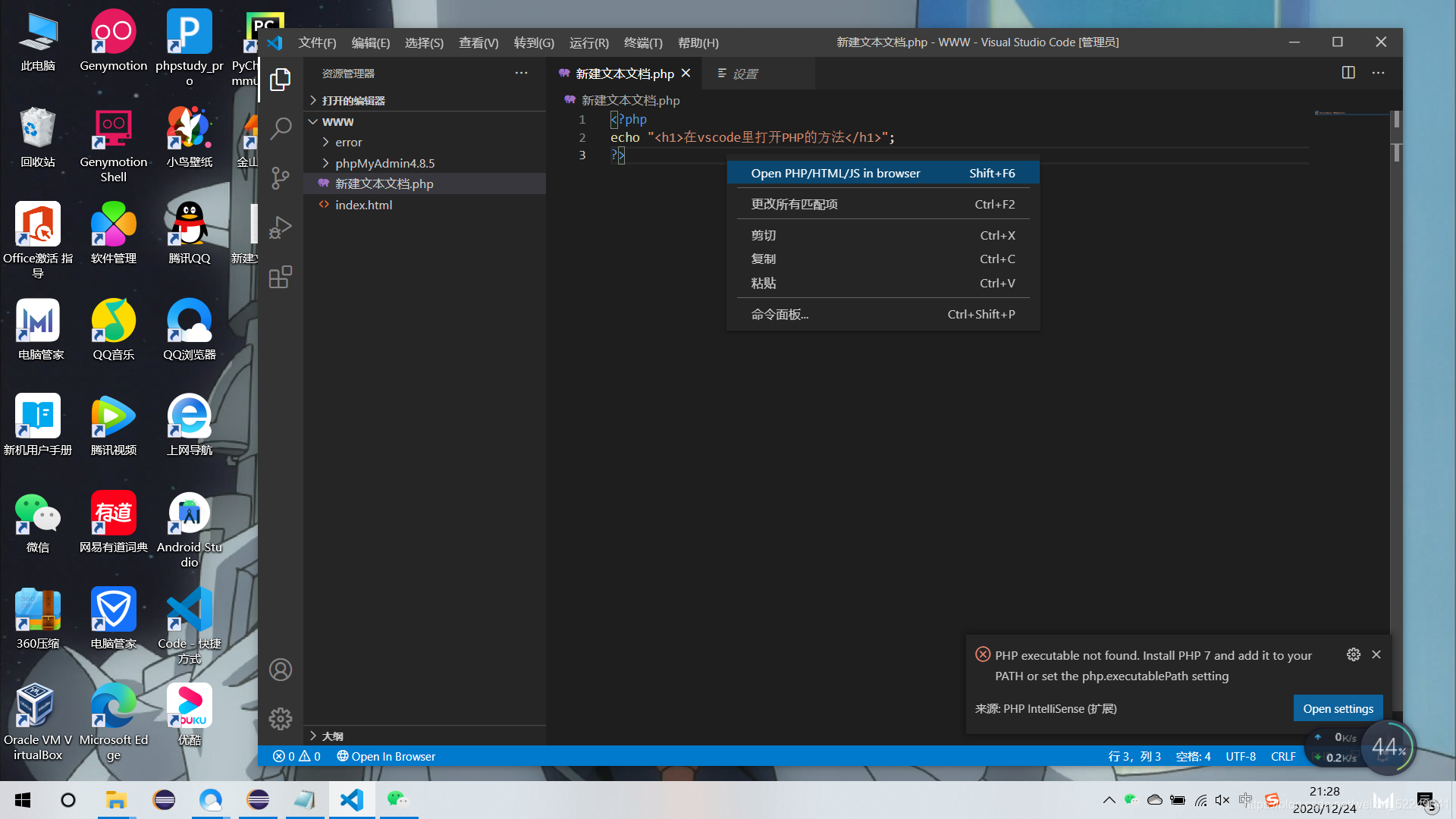
6.我用的最原始的浏览器,打开效果如下
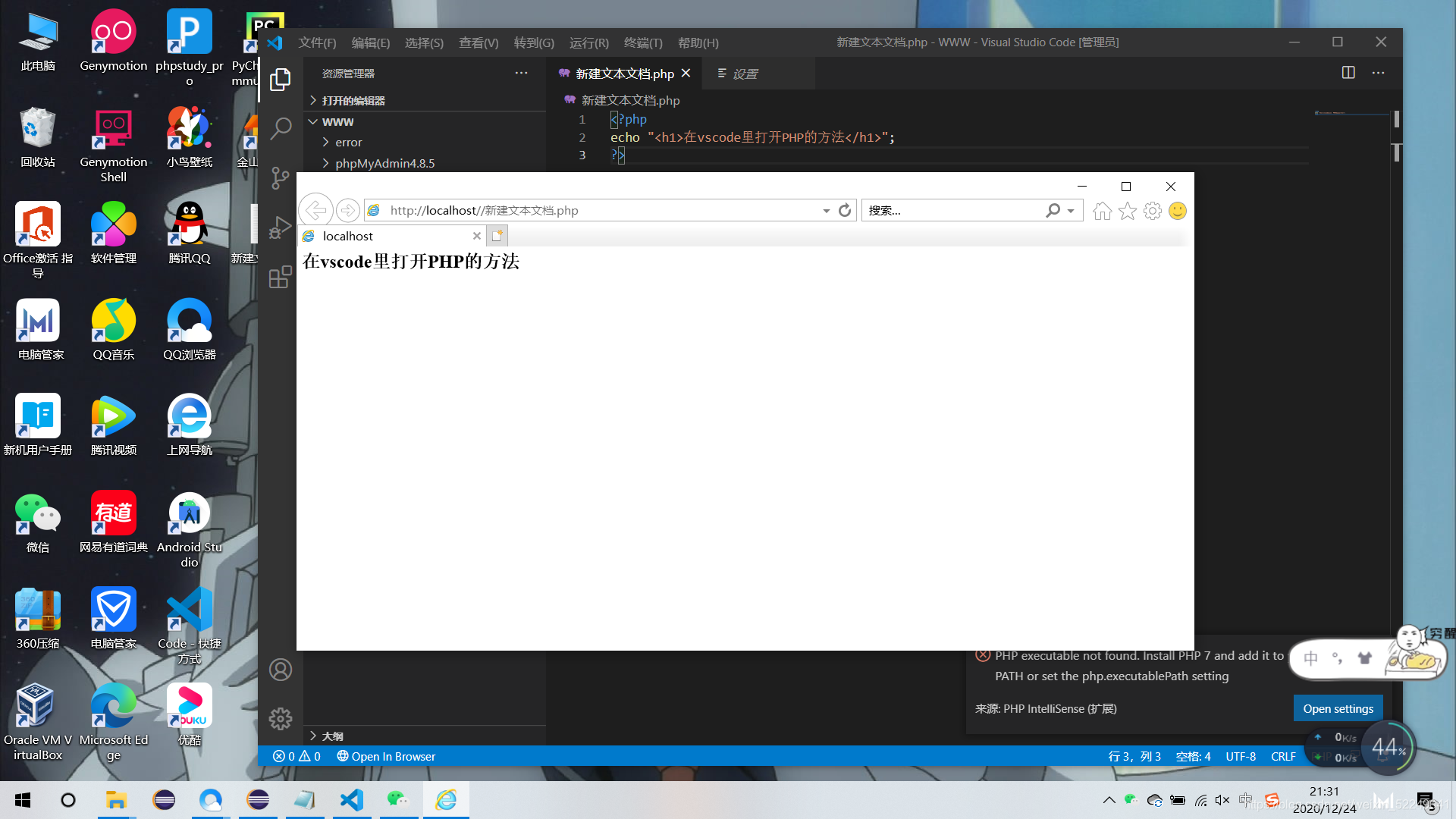
要是还有不太明白的地方私聊我,我有空回复
更多推荐
 已为社区贡献1条内容
已为社区贡献1条内容









所有评论(0)